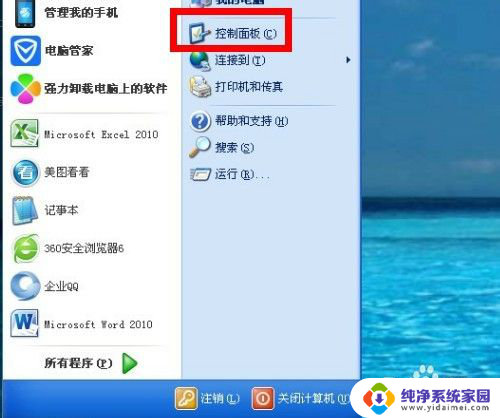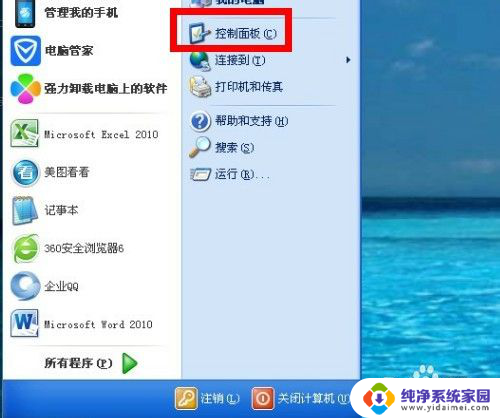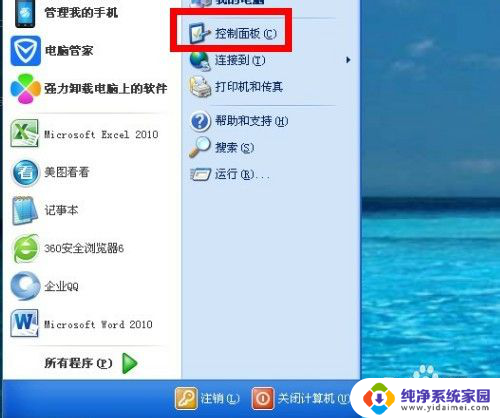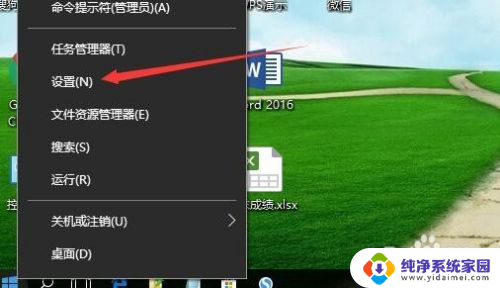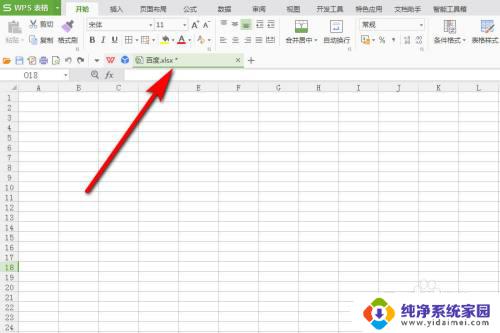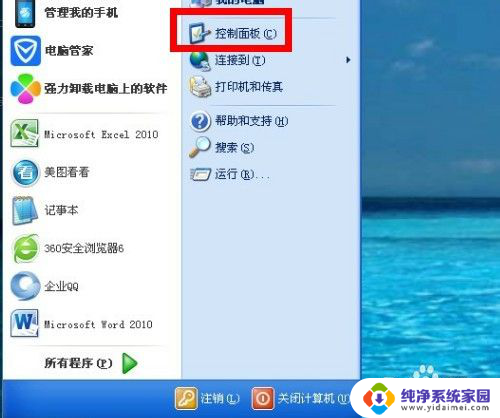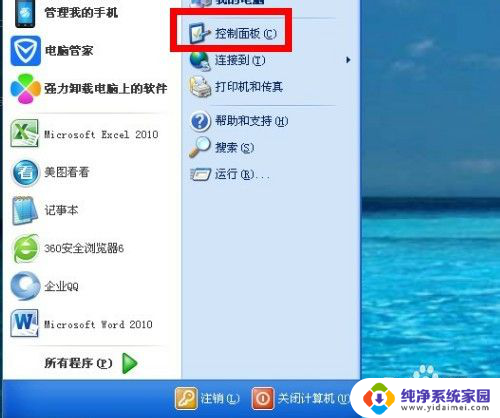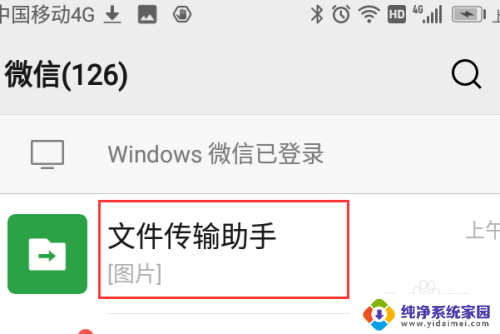怎样修改日历时间 修改电脑上的日期和时间步骤
怎样修改日历时间,日历时间和电脑上的日期与时间是我们日常生活中不可或缺的重要元素,准确的时间信息对于我们的工作和生活安排至关重要,由于各种原因,我们有时需要修改日历时间和电脑上的日期和时间。我们应该如何进行这样的修改呢?下面将为您介绍修改电脑上的日期和时间的步骤。
操作方法:
1.首先在电脑桌面,点击开始菜单,在弹出来的功能菜单中,点击控制面板。(如下图)
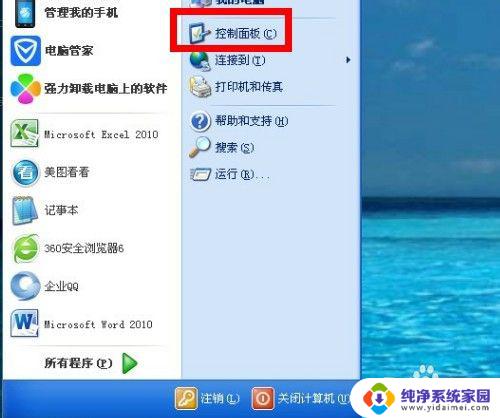
2.在控制面板设置页面,在选择类别选项中选择“日期、时间、语言和区域设置”。(如下图)
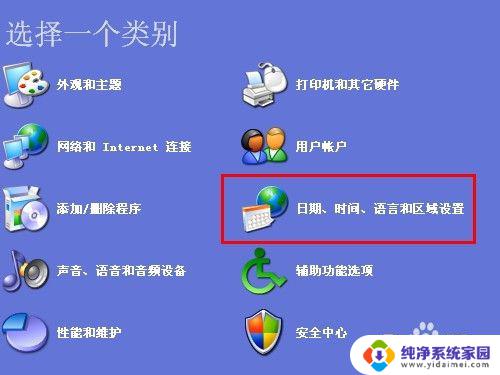
3.在日期、时间、语言和区域设置页面,可以点击第一个更改日期和时间,也可以点击下面的日期和时间,两个都可以进行修改。(如下图)
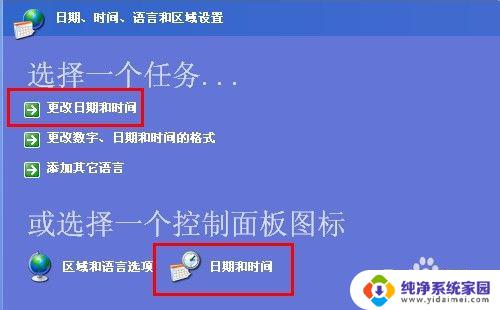
4.在日期和时间属性中,先点击时区。通过下拉框选择自己所在地所处的时区,在这里小敏选择的是北京时间为准,然后点击应用。(如下图)
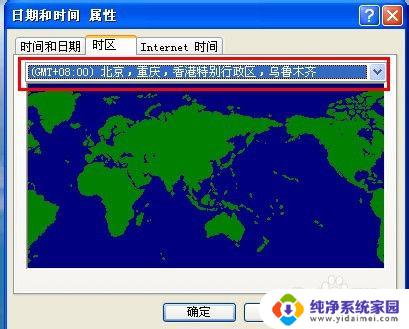
5.然后进入日期和时间的设置,通过下拉框选择年月份。然互用鼠标点击相应的日期,右侧是调整具体的时间,设置完成之后点击应用,再点确定。(如下图)
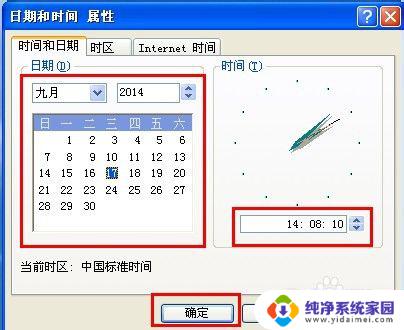
6.当然也可以在日期和时间属性中,选择internet时间。在自动与internet时间同步大勾,前提是需要连网,然后点击应用。(如下图)
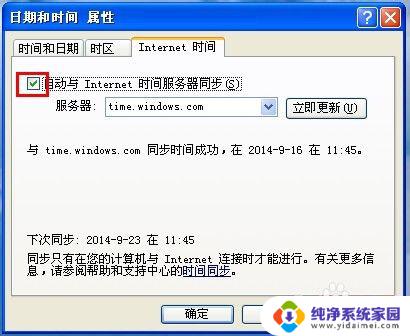
以上是如何修改日历时间的全部内容,如果您有任何问题,请根据我的方法进行操作,希望我的方法能够帮到您。